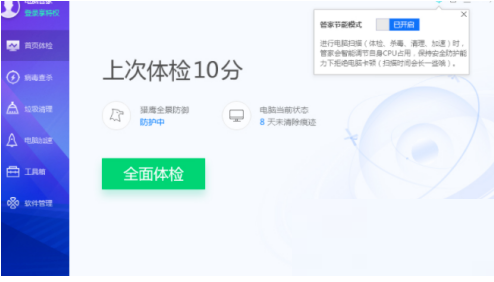腾讯电脑管家节能模式开启方法一览
-
 2023-03-13 22:40:24
2023-03-13 22:40:24
- 编辑:0791攻略网
- 来源:网络转载
文章导读:腾讯电脑管家怎么开启节能模式?在使用电脑的时候,运行软件一旦打开的太多,就感觉电脑变得有些卡顿,运行不流畅。这时候大多数人会打开电脑管家进行运行清理,刚清理完后确实用起来快很多,但没过多久有开始卡运行了,该怎么办呢?只需要打开电脑管家的节能模式,让系统自动智能调节CPU的占用情况就不会出现卡顿了。快来和小编一起了解一下要如何才能打开电脑管家的节能模式。腾讯电脑管家怎么开启节能模式 腾讯电脑管家打开节能模式方法:1
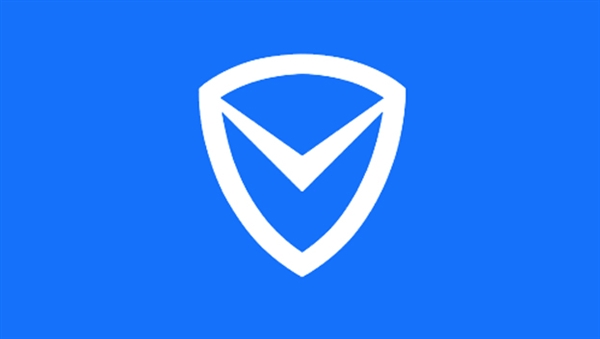
腾讯电脑管家怎么开启节能模式
在使用电脑的时候,运行软件一旦打开的太多,就感觉电脑变得有些卡顿,运行不流畅。这时候大多数人会打开进行运行清理,刚清理完后确实用起来快很多,但没过多久有开始卡运行了,该怎么办呢?只需要打开电脑管家的节能模式,让系统自动智能调节CPU的占用情况就不会出现卡顿了。快来和小编一起了解一下要如何才能打开电脑管家的节能模式。
怎么开启节能模式
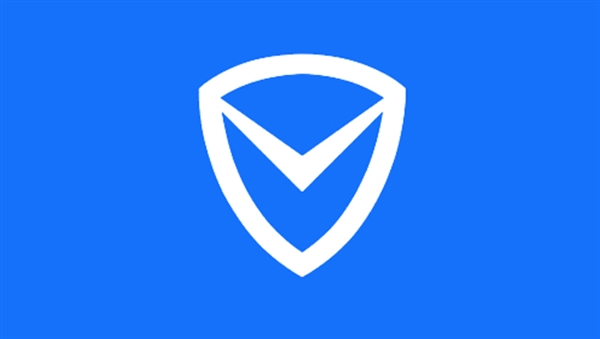
腾讯电脑管家打开节能模式方法:
1、进入应用后点击左侧导航栏处的首页体验选项,接着点击右上角的树叶图标(如下图所示)。
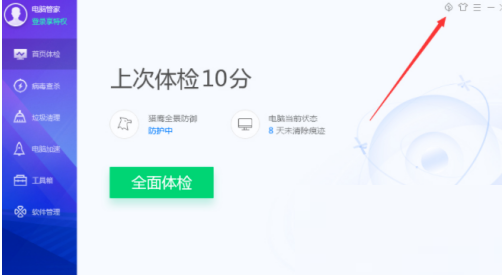
2、这时回弹出一个窗口,我们点击管家节能模式进行开启就可以了。